提示端口被占用怎么办 Win11端口被占用怎么处理
来源:win10win.com
时间:2024-10-19 22:40:08 390浏览 收藏
从现在开始,努力学习吧!本文《提示端口被占用怎么办 Win11端口被占用怎么处理 》主要讲解了等等相关知识点,我会在golang学习网中持续更新相关的系列文章,欢迎大家关注并积极留言建议。下面就先一起来看一下本篇正文内容吧,希望能帮到你!
提示端口被占用怎么办?Win11端口被占用怎么处理?相信有很多用户遇到这一情况,都不清楚应该如何处理,如果你也有这样的困扰,那就来看看下面这篇详细的教程吧,希望你会喜欢。
Win11端口被占用怎么处理?
1、按 win + x 组合键,或右键点击任务栏底部的windows开始图标,在打开的隐藏菜单项中,选择运行;
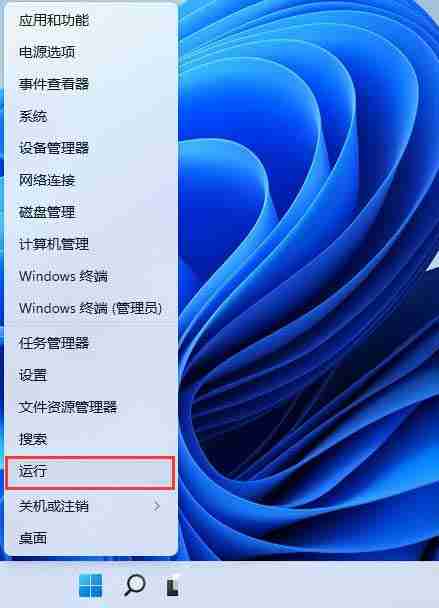
2、运行窗口,输入 cmd 命令,按确定或回车,打开命令提示符窗口;
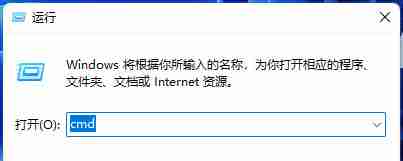
3、命令提示符窗口,输入 netstat -ano 命令后,按回车,可以查看所有端口占用情况;
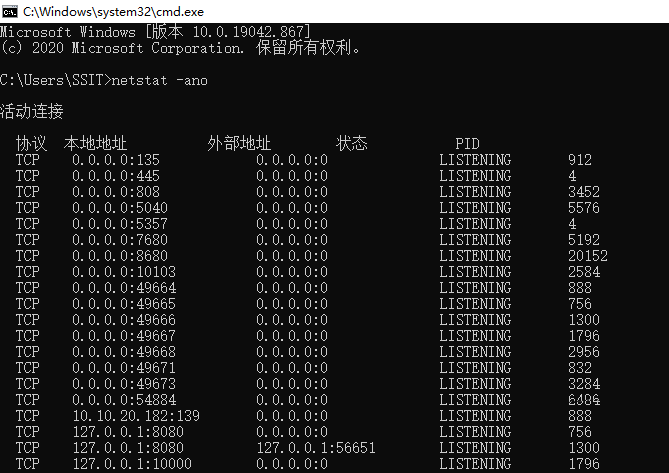
4、以8080端口为例,在列表中观察被占用的8080端口,所对应的pid,这里对应的是32128,或者直接输入 netstat -ano | findstr 8080 命令,查看8080端口的pid;
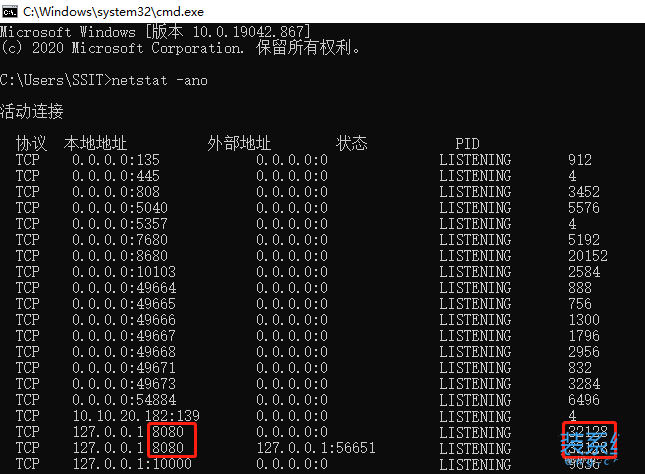
5、最后,只需要输入并按回车执行 taskkill -pid 32128 -f 命令即可释放端口;
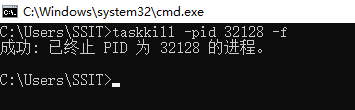
终于介绍完啦!小伙伴们,这篇关于《提示端口被占用怎么办 Win11端口被占用怎么处理 》的介绍应该让你收获多多了吧!欢迎大家收藏或分享给更多需要学习的朋友吧~golang学习网公众号也会发布文章相关知识,快来关注吧!
声明:本文转载于:win10win.com 如有侵犯,请联系study_golang@163.com删除
相关阅读
更多>
-
501 收藏
-
501 收藏
-
501 收藏
-
501 收藏
-
501 收藏
最新阅读
更多>
-
367 收藏
-
410 收藏
-
185 收藏
-
378 收藏
-
326 收藏
-
425 收藏
-
323 收藏
-
281 收藏
-
143 收藏
-
115 收藏
-
122 收藏
-
199 收藏
课程推荐
更多>
-

- 前端进阶之JavaScript设计模式
- 设计模式是开发人员在软件开发过程中面临一般问题时的解决方案,代表了最佳的实践。本课程的主打内容包括JS常见设计模式以及具体应用场景,打造一站式知识长龙服务,适合有JS基础的同学学习。
- 立即学习 543次学习
-

- GO语言核心编程课程
- 本课程采用真实案例,全面具体可落地,从理论到实践,一步一步将GO核心编程技术、编程思想、底层实现融会贯通,使学习者贴近时代脉搏,做IT互联网时代的弄潮儿。
- 立即学习 516次学习
-

- 简单聊聊mysql8与网络通信
- 如有问题加微信:Le-studyg;在课程中,我们将首先介绍MySQL8的新特性,包括性能优化、安全增强、新数据类型等,帮助学生快速熟悉MySQL8的最新功能。接着,我们将深入解析MySQL的网络通信机制,包括协议、连接管理、数据传输等,让
- 立即学习 500次学习
-

- JavaScript正则表达式基础与实战
- 在任何一门编程语言中,正则表达式,都是一项重要的知识,它提供了高效的字符串匹配与捕获机制,可以极大的简化程序设计。
- 立即学习 487次学习
-

- 从零制作响应式网站—Grid布局
- 本系列教程将展示从零制作一个假想的网络科技公司官网,分为导航,轮播,关于我们,成功案例,服务流程,团队介绍,数据部分,公司动态,底部信息等内容区块。网站整体采用CSSGrid布局,支持响应式,有流畅过渡和展现动画。
- 立即学习 485次学习
